惠普电脑在安装win11的时候需要是支持tpm的电脑才能安装win11系统,那就需要我们进入到bios设置当中设置,那么惠普电脑怎么进入bios安装win11呢,下面,小编就把惠普电脑进入bios安装win11的方法教给大家。
惠普电脑怎么进入bios安装win11:
1.当惠普电脑安装win11的时候,需要电脑支持TPM,或没有开启TPM,在安装Win 11时会提示“The PC must support TPM 2.0(此电脑必须支持TPM 2.0)”,无法继续安装。
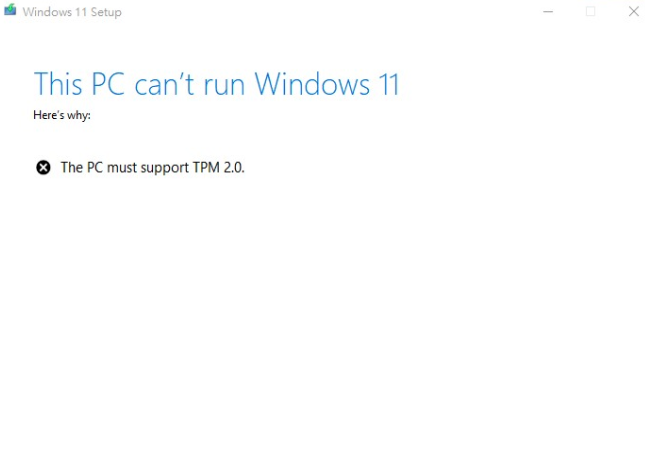
2.那么此时我们就需要重启进入到bios设置当中设置,我们重启电脑进入到惠普图标的时候,连续按Esc,打开选择菜单。按 F10 进入BIOS设置。
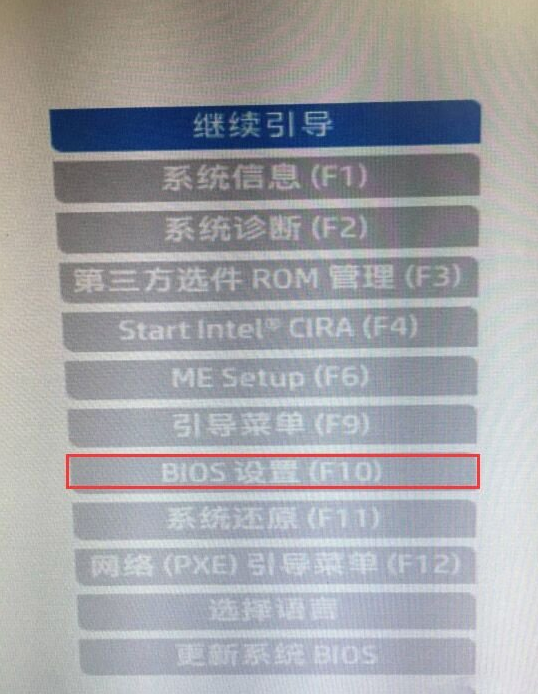
3.当我们进入BIOS后,找到“安全”选项菜单,打开TPM 嵌入式安全保护。
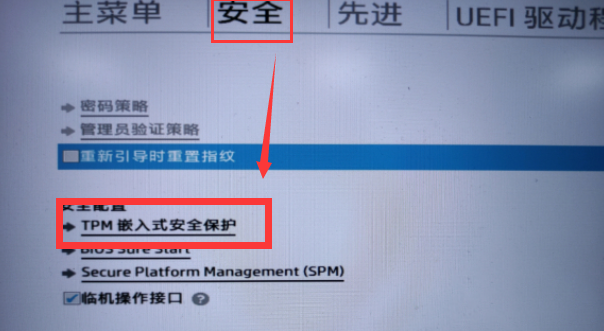
4.接着开启带有TPM、PTT字符的选项即可,开启TPM2.0后,需要按 F10 保存。
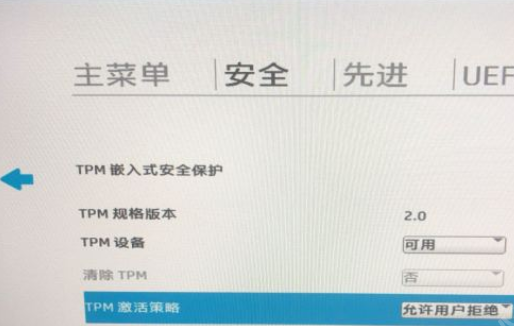
5.注意;如果在BIOS设置中,找不到开启TPM的选项,说明主板不支持该功能或被BIOS屏蔽了,建议更新BIOS.
以上就是惠普电脑怎么进入bios安装win11的方法内容,希望能够帮助到大家。
Copyright ©2018-2023 www.958358.com 粤ICP备19111771号-7